Amazon olakšava pohranu vaših omiljenih fotografija i videozapisa putem aplikacije Amazon Photos. Konkretno, Amazon Photos trenutno nudi neograničenu pohranu fotografija u punoj razlučivosti i 5 GB video pohrane za članove Prime. Non-Prime članovi također dobivaju 5 GB kombinirane pohrane fotografija i videa. Evo što trebate znati za sigurnosno kopiranje i spremanje fotografija s Amazon Photos.
Aktiviranje sigurnosne kopije u desktop aplikaciji Amazon Photos
Bez obzira jeste li tek počeli koristiti Amazon Photos ili ste redoviti korisnik, potrebno je samo nekoliko koraka za spremanje i sigurnosno kopiranje vaših fotografija i videozapisa pomoću aplikacije. Evo koraka koje trebate poduzeti za sigurnosno kopiranje i spremanje svojih fotografija s Amazon Photos putem aplikacije za stolna računala.
1. Otvorite desktop aplikaciju Amazon Photos i prijaviti se.

2. Od Sigurnosna kopija karticu, odaberite Dodajte mapu podržati.

3. Odaberite mapa želite sigurnosno kopirati.
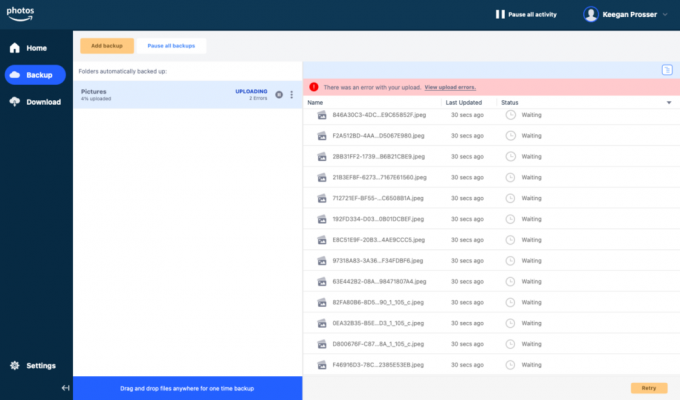
4. Postavite svoje preferencije za sigurnosnu kopiju kao što je ponavljanje, vrsta datoteka itd.
5. Izaberi Uštedjeti.
Nakon što spremite svoje slike u Amazon Photos, možete ih sigurno izbrisati sa svog uređaja kako biste oslobodili prostor.
Preuzimanje fotografija i videozapisa na Android aplikaciji
Također možete preuzeti fotografije i videozapise pomoću mobilne aplikacije Amazon Photos na svom pametnom telefonu. Evo koraka koje morate poduzeti da biste to učinili.
1. Otvori Aplikacija Amazon Photos na svom mobilnom uređaju.
2. pritisnite i držite fotografije koje želite preuzeti dok se ne pojavi kvačica.
3. Dodirnite tri točkice ikona.
4. Izaberi preuzimanje datoteka.
5. Nakon što se fotografije i videozapisi preuzmu, bit će pohranjeni u Datoteke.

Ako se fotografija već nalazi na uređaju koji koristite, opcija preuzimanja možda se neće prikazati. Također je vrijedno istaknuti da nije moguće preuzeti cijele albume. Ako želite preuzeti i spremiti više fotografija u album, morat ćete otvoriti album i odabrati sve slike koje želite preuzeti. Osim toga, ako slučajno odaberete fotografiju koju ne želite preuzeti, možete poništiti odabir označene stavke ponovnim dodirivanjem.
Aktiviranje automatskog spremanja u Android aplikaciji Amazon Photos
Amazon Photos također omogućuje korisnicima spremanje svake fotografije koju snimite ili svakog videozapisa koji snimite aktiviranjem značajke automatskog spremanja unutar mobilne aplikacije Amazon Photos. Evo koraka koje trebate slijediti kako biste uključili značajku automatskog spremanja.
1. Otvori Aplikacija Amazon Photos.
2. Idi na svoju Profil i odaberite Postavke fotografije.
3. Pomaknite se prema dolje i odaberite Automatsko spremanje.
4. Pod Auto-Save, uključite kategorije koje želite automatski spremiti: fotografije, videozapisi ili oboje.

Ako želite odrediti koje se vrste fotografija automatski spremaju, pomaknite se prema dolje i odaberite Upravljanje mapama. Pod Upravljanje mapama možete odabrati automatsko spremanje snimaka zaslona, fotografija ili oboje. Također možete postaviti postavke prijenosa kao što su: Automatsko spremanje putem mobilnih podataka, Automatsko spremanje videozapisa samo putem Wi-Fi mreže itd.

Mobilna aplikacija Amazon Photos
Mobilna aplikacija Amazon Photos omogućuje pohranjivanje i dijeljenje fotografija i videa pune rezolucije te se može pohvaliti s 5 GB kombinirane pohrane fotografija i videa.
